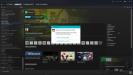Многие заядлые геймеры довольно часто сталкиваются с проблемой того, что при запуске игр (не всех, конечно) иногда наблюдается самопроизвольная постоянная перезагрузка компьютера. Обычно большинство пользователей начинает винить в этом установленную операционную систему и видеокарту. Да, действительно, иногда причина и может состоять именно в них, но не всегда. Давайте рассмотрим типичные ситуации и попробуем найти выход из каждой из них, применяя для этого простейшие средства и методы.
Почему компьютер перезагружается при запуске игр?
Вообще, прежде чем принимать решение по исправлению таких сбоев и ошибок, которые иногда влекут за собой даже появление синих экранов смерти, в первую очередь необходимо выяснить причину такого явления. Среди всех ситуаций, описываемых пользователями чаще всего, можно встретить такие:
- проблемы с блоками питания;
- перегрев центрального и графического процессоров;
- нарушения в работе оперативной памяти и жесткого диска;
- устаревшие или нерабочие драйверы графического адаптера;
- устаревание прошивки BIOS, влекущее за собой проблемы с поддержкой нового установленного «железа»;
- установленные нелицензионные копии операционных систем и игр;
- воздействие вирусов;
- поломка оборудования.
Проблемы с электропитанием
Итак, первым делом будем отталкиваться от рассмотрения проблем чисто физического характера, поскольку именно они встречаются чаще всего. Как уже понятно, если компьютер при запуске игр перезагружается самопроизвольно и постоянно, первым делом проверьте характеристики блока питания. Вполне возможно, что он просто не обеспечивает достаточное питание и мощность (такая ситуация чаще всего проявляется, когда компьютерная конфигурация собрана вручную). В качестве дополнительного средства можно посоветовать установить бесперебойник или хотя бы какой-нибудь простенький стабилизатор для предотвращения негативного воздействия на компьютер скачков напряжения в электросети.
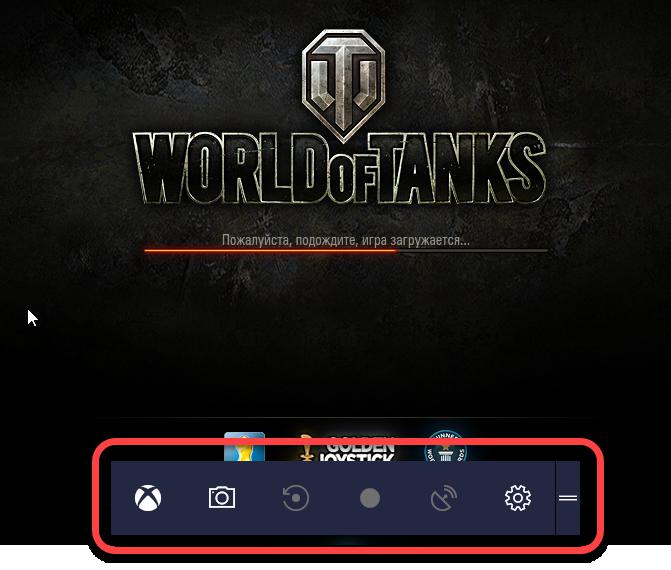
Примечание: иногда для игр помогает активация специального игрового режима (Win + G), который, правда, можно использовать исключительно в Windows 10, что позволяет отключить все ненужные системные службы, воздействующие на системные ресурсы, и установить схему электропитания с максимальной производительностью.
Проверка температуры процессора и видеокарты с исправлением найденных проблем
Не менее распространенной проблемой можно назвать и перегрев некоторых важных компонентов компьютера. В частности, это относится к процессору и видеокарте. Проверить такие показатели собственными средствами Windows-систем невозможно, поскольку их использование просто не предусмотрено (разве что только в BIOS). Для определения текущих температур «железных» компонентов лучше всего воспользоваться программами вроде CPU-Z/GPU-Z, AIDA64 и т. д.
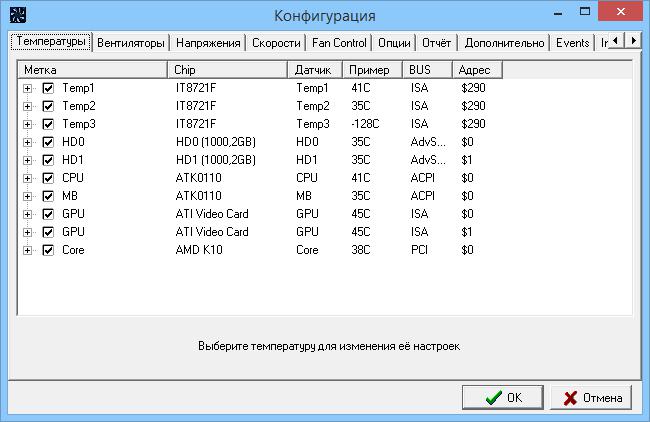
При выявлении критичных температур, простейшим методом их устранения считается даже не замена или модернизация системы охлаждения (хотя специалисты могут сделать это без проблем), а установка дополнительного программного обеспечения наподобие небольшой утилиты SpeedFan, способной контролировать скорость вращения вентиляторов программным способом, используя для этого автоматизированные или пользовательские настройки.
Тестирование оперативной памяти и проблемы жесткого диска
Теперь еще две часто встречающихся причины, связанные с нарушениями в работе ОЗУ и жесткого диска, что тоже может приводить к тому, что компьютер при запуске игры перезагружается. Что делать в такой ситуации? Ответ очевиден: необходимо проверить работоспособность и этих компонентов. В качестве самых простых средств можно использовать стандартные инструменты Windows-систем. Проверить диск можно из раздела свойств в «Проводнике» или через командную строку (что намного более предпочтительно).
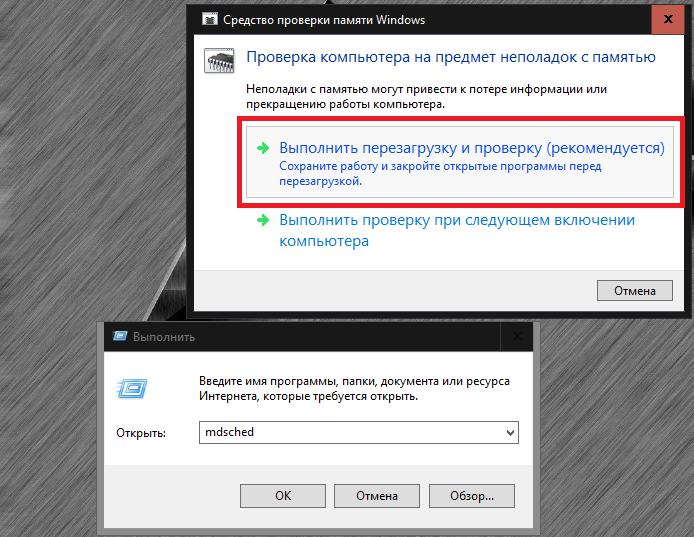
Для тестирования памяти применяется инструмент mdsched (одноименная команда вводится в меню «Выполнить»). Но более эффективными считаются сторонние приложения вроде Victoria HDD и Memtest86/86+.
Обновление драйверов видеокарты и прошивки BIOS
Иногда компьютер перезагружается при запуске игр еще и потому, что драйвер видеокарты является устаревшим или просто неработоспособным. Чаще всего об этом как раз и напоминают синие экраны, в которых при описании сбоя вместе со стоп-кодом выдается ссылка на файл сбойного драйвера. Многие пытаются произвести переустановку соответствующего управляющего ПО через «Диспетчер устройств», но в этом случае восстановление работоспособности ускорителя на все сто не гарантируется.
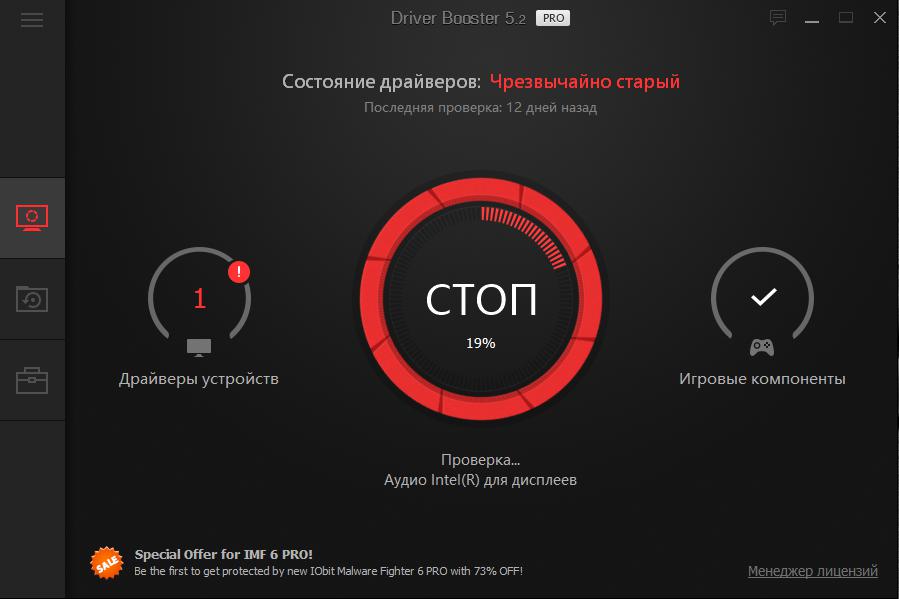
Лучше всего обновлять драйверы при помощи автоматизированных программ вроде Driver Booster или использовать узконаправленные приложения непосредственно от производителей графических чипов.
Обновление BIOS самостоятельно выполнить тоже можно, однако тут следует учесть, что устанавливаемая прошивка должна в полной мере соответствовать имеющейся первичной системе, поскольку некорректная ее замена может пагубно сказаться на всей системе. В случае с обновлением UEFI все гораздо проще, поскольку установочный файл можно запустить от имени администратора непосредственно в среде Windows, а обновление прошивки будет произведено при перезагрузке компьютера или ноутбука. Но скачивать нужные сборки такого программного обеспечения следует исключительно с официальных интернет-ресурсов производителей материнских плат или разработчиков первичных систем.
Отсутствие лицензионного ключа Windows и установка пиратских копий игр
Наконец, если компьютер перезагружается при запуске игр после выполнения всех вышеописанных действий, обратите внимание на собственную копию операционной системы. Нелицензионные или не активированные версии могут вызывать такие сбои.
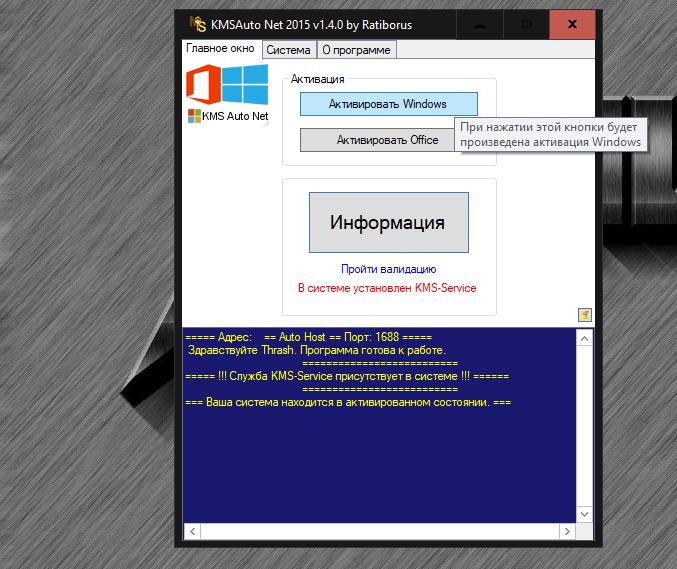
Если ключа активации у вас нет, воспользуйтесь активаторами вроде KMSAuto Net, а на одной из стадий дайте согласие на создание задачи по постоянной переактивации (обычно каждые десять дней) в «Планировщике заданий».
Собственно, и сами пиратские копии игр, запускаемые в официальных модификациях Windows, могут вызвать подобные явления. В этом случае, либо отключите все защитные функции системы (что может быть весьма проблематично), либо загрузите и установите официальный релиз игры.
Примечание: при использовании всех описанных программных методов не забывайте первым делом выполнять проверку компьютера на вирусы, поскольку некоторые их разновидности тоже могут вызвать появление таких сбоев и ошибок, не считая и поломок оборудования, что тоже нужно учитывать.